7 Chrome-laajennusta, jotka tekevät Gmailista tuottavampaa

Voit löytää useita laajennuksia Gmailille, jotta sähköpostinhallintasi olisi tuottavampaa. Tässä ovat parhaat Gmail Chrome -laajennukset.
Tilien suojaus Internetissä on aina tärkeää, mutta jos olet Twitchin striimaaja, Twitch-tilisi turvallisuus on erityisen tärkeää. Jos joku pääsee käyttämään tiliäsi, hän voi muuttaa streamisi tietoja, esiintyä sinuna faneillesi tai striimata tililläsi. He voivat myös vaihtaa salasanasi tai yrittää poistaa tilisi.
Sellaisenaan Twitchissä on todella tärkeää varmistaa, että käytät vahvaa salasanaa. Lue artikkelimme vahvan salasanan luomisesta napsauttamalla tätä . Jos haluat vaihtaa Twitch-salasanasi, sinun on mentävä tilisi asetuksiin. Avaa tilin asetukset napsauttamalla profiilikuvaasi oikeassa yläkulmassa ja napsauttamalla sitten "Asetukset".
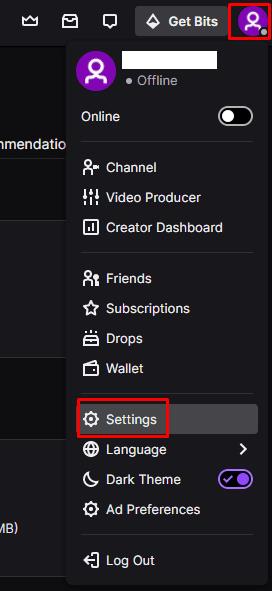
Avaa tilisi asetukset napsauttamalla profiilikuvaasi oikeassa yläkulmassa ja sitten "Asetukset".
Kun olet asetuksissa, vaihda "Turvallisuus ja yksityisyys" -välilehteen ja napsauta sitten "Vaihda salasana" "Turvallisuus"-osion yläosassa. Sinun on syötettävä vanha salasanasi vahvistaaksesi, että olet tilin omistaja.
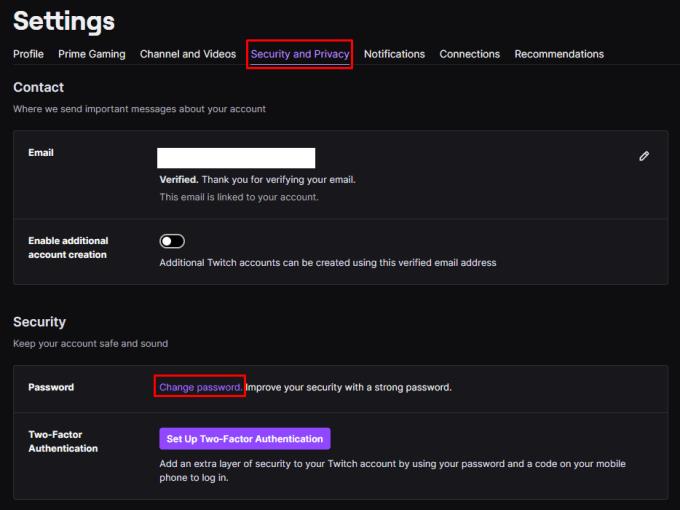
Siirry "Turvallisuus ja yksityisyys" -välilehteen ja napsauta sitten "Vaihda salasana".
Kun olet käynyt läpi tämän ensimmäisen tarkistuksen, sinun on syötettävä vanha salasanasi uudelleen ja uusi salasana, jota haluat käyttää, kahdesti minimoidaksesi kirjoitusvirheen riskin. Kun olet valmis, napsauta "Vaihda salasana" tallentaaksesi muutoksen.
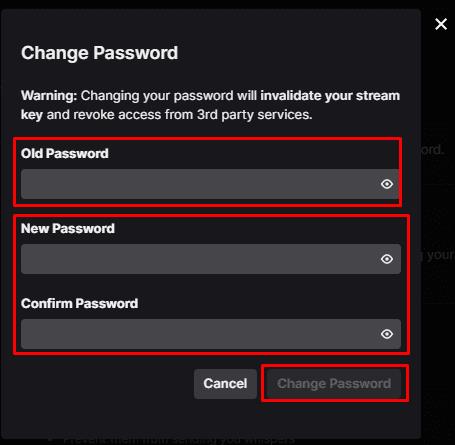
Anna vanha ja uusi salasanasi pyydettäessä ja napsauta "Vaihda salasana".
Kaksivaiheinen todennus tai "2FA" on edistynyt suojaustyökalu, joka linkittää laitteen tiliisi, yleensä matkapuhelimeesi. Kun 2FA on käytössä, sinulle lähetetään sisäänkirjautumisen vahvistuspyyntö, joka sinun on hyväksyttävä, ennen kuin tilillesi kirjautuminen onnistuu. 2FA:n käyttöönotto lisää valtavasti tilin turvallisuutta, koska jonkun täytyy tietää salasanasi ja myös fyysinen pääsy puhelimeesi päästäkseen tilillesi.
Ota 2FA käyttöön Twitchissä napsauttamalla "Set Up Two-Factor Authentication" -painiketta "Turvallisuus ja yksityisyys" -asetusvälilehdellä.
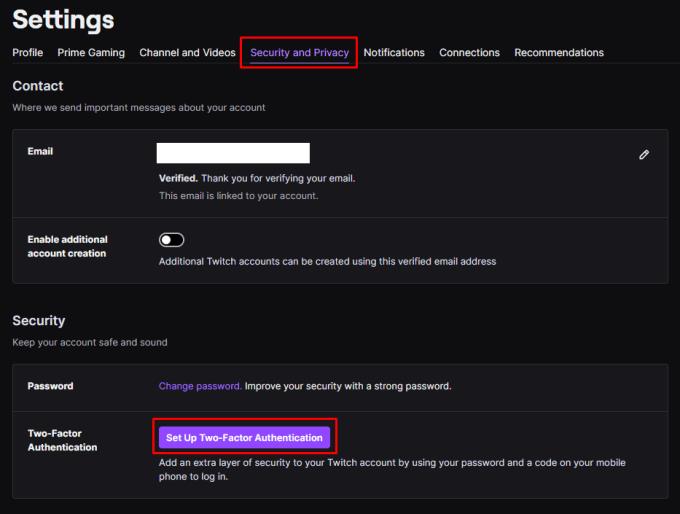
Napsauta "Set Up Two-Factor Authentication" -kohtaa "Turvallisuus ja yksityisyys" -asetusvälilehdellä.
Napsauta ponnahdusikkunassa Ota 2FA käyttöön aloittaaksesi prosessin. Ensin sinun on syötettävä matkapuhelinnumerosi. Tähän numeroon lähetetään seitsennumeroinen suojakoodi. Syötä se vahvistaaksesi, että hallitset laitetta.
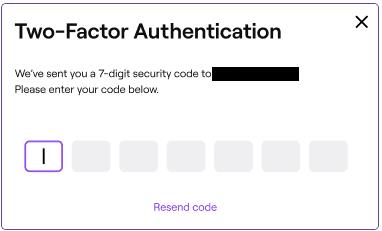
Syötä matkapuhelinnumerosi ja kirjoita sitten sinulle lähetettävä seitsennumeroinen turvakoodi.
Seuraavaksi voit ladata tuetun todennussovelluksen, kuten Google Authenticatorin. Jos päätät tehdä niin, sinun on skannattava QR-koodi yhdistääksesi todennussovelluksen tiliisi.
Vinkki: Authenticator-sovellukset ovat turvallisempia kuin tekstiviestipohjaisen järjestelmän käyttäminen, mutta molemmat vaihtoehdot ovat merkittäviä tilin suojausparannuksia verrattuna 2FA:n käyttämättä jättämiseen, joten valitse haluamasi ratkaisu.
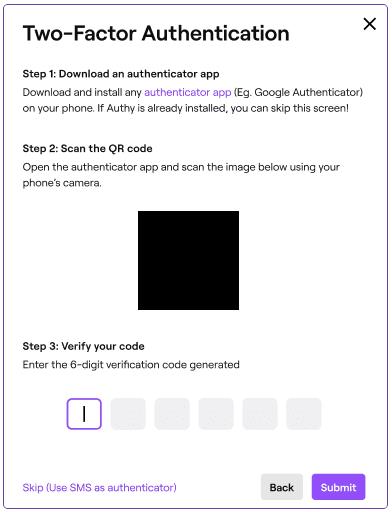
Voit muodostaa yhteyden ja käyttää todennussovellusta, joka toimii push-ilmoitusten kanssa syöttämiesi numeroitujen koodien sijaan.
Voit löytää useita laajennuksia Gmailille, jotta sähköpostinhallintasi olisi tuottavampaa. Tässä ovat parhaat Gmail Chrome -laajennukset.
Aseta Chrome tyhjentämään evästeet poistuttaessa parantaaksesi tietoturvaa poistamalla evästeet heti, kun suljet kaikki selainikkunat. Tässä on kuinka se tehdään.
Oikean maksukortin etsiminen taskustasi tai lompakostasi voi olla todellinen vaiva. Viime vuosina useat yritykset ovat kehittäneet ja lanseeranneet lähimaksuratkaisuja.
Muuta minkä tahansa videon nopeutta Android-laitteellasi ilmaisella hyödyllisellä sovelluksella. Lisää sekä hidastustoiminto että nopeasti eteenpäin -efekti samaan videoon.
Aseta ajastimia Android-sovelluksiin ja pidä käytön hallinta erityisesti silloin, kun sinulla on tärkeitä töitä tehtävänä.
Facebook-kaverisi voivat nähdä kaikki kommentit, joita kirjoitat julkisille julkaisuilla. Facebookin kommentit eivät sisällä yksittäisiä yksityisyysasetuksia.
Kun kuulet sanan evästeet, saatat ajatella suklaahippuevästeitä. Mutta on myös evästeitä, joita löydät selaimista, jotka auttavat sinua saamaan sujuvan selailukokemuksen. Tässä artikkelissa kerrotaan, kuinka voit konfiguroida evästeasetuksia Opera-selaimessa Androidille.
Tyhjennä sovelluksen lataushistoria Google Playssa saadaksesi uuden alun. Tässä ovat aloittelijaystävälliset vaiheet, joita seurata.
Jos USB-äänet ilmenevät ilman syytä, on olemassa muutamia menetelmiä, joilla voit päästä eroon tästä kummallisesta laitteiden katkaisuääneistä.
Katso, mitä vaiheita sinun tulee seurata poistaaksesi Google Assistant käytöstä nopeasti rauhoittuaksesi. Tunne itsesi vähemmän vakoilluksi ja poista Google Assistant käytöstä.







